4 způsoby, jak bezpečně uzamknout aplikace na jakémkoli iPhonu a iPadu 2022
Máte obavy o své soukromí a chtěli byste zabezpečit určité aplikace na svém iOS zařízení? Nebojte se! Existuje spousta způsobů, jak zamknout iPhone a chránit své soukromí. Stejným postupem můžete omezit používání určitých aplikací i pro své děti pomocí funkce zámku aplikace pro iPhone. Možnosti zámku aplikace pro iPhone a iPad lze použít docela snadno. Existuje spousta nativních řešení a řešení třetích stran, která můžete použít. V tomto příspěvku vás seznámíme se čtyřmi různými technikami, jak zamykat aplikace na iPhonech a iPadech.
- Část 1: Uzamčení aplikací na iPhone pomocí funkce omezení iPhone
- Část 2: Uzamčení aplikací na iPhone pomocí funkce řízeného přístupu
- Část 3: Jak uzamknout aplikace na iPhone a iPad pomocí App Locker? (iOS 6 až 10)
- Část 4: Jak uzamknout aplikace na iPhone a iPad pomocí BioProtect? (Pouze jailbreaknutá zařízení)
Část 1: Jak zamknout aplikace na iPhone pomocí omezení?
Pomocí nativní funkce omezení společnosti Apple můžete iPhone bez problémů uzamknout. Tímto způsobem můžete nastavit přístupový kód, který se musí před přístupem k jakékoli aplikaci shodovat. Tento zámek aplikace pro iPhone je také skvělý způsob, jak zabránit vašim dětem v přístupu k určitým aplikacím nebo nákupům. Chcete-li zjistit, jak zamykat aplikace na iPhonu nebo iPadu pomocí omezení, postupujte takto:
Krok 1. Odemkněte své zařízení a přejděte do jeho Nastavení > Obecné > Omezení.
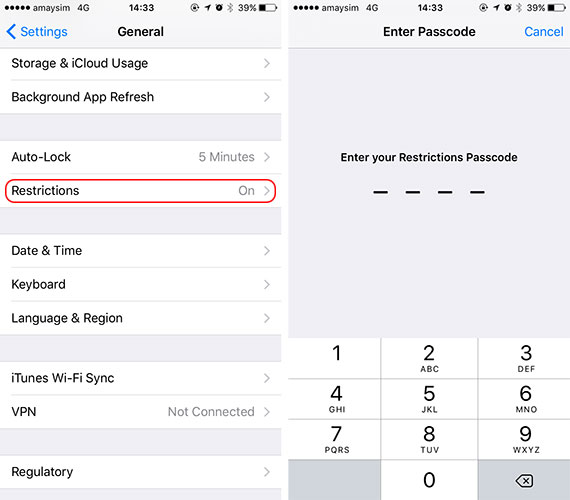
Krok 2. Zapněte funkci a nastavte přístupový kód pro omezení aplikací. Chcete-li zajistit vyšší zabezpečení, můžete nastavit přístupový kód, který není podobný vašemu přístupovému kódu zamykací obrazovky.
Krok 3. Nyní můžete nastavit zámek aplikace pro iPhone pomocí Omezení. Jednoduše přejděte na Obecné > Omezení a zapněte tuto funkci pro jakoukoli aplikaci podle vašeho výběru.
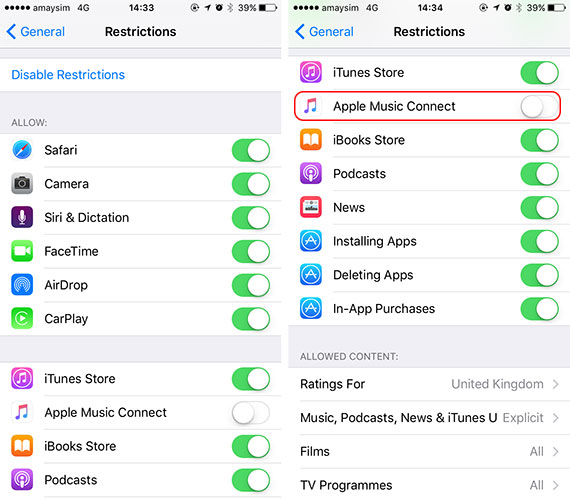
Krok 4. Pokud chcete, můžete tuto funkci také vypnout pro jakoukoli aplikaci stejným způsobem.
Bonusový tip: Jak odemknout iPhone bez Zámky obrazovky (PIN/vzor/otisky prstů/obličej)
Může to být problém, pokud jste zapomněli přístupový kód pro iPhone, protože existuje mnoho omezení pro používání iPhone. Také, pokud stále nemůžete ověřit své Apple ID pomocí výše uvedených způsobů, můžete zvážit odebrání svého Apple ID ze svých zařízení iOS. Zde je jednoduchý způsob, který vám pomůže obejít Apple ID bez hesla a 100% funkční, což je použití DrFoneTool – Screen Unlock (iOS). Je to profesionální nástroj pro odblokování systému iOS, který vám pomůže odstranit různé zámky na iPhonech a iPadech. Pomocí několika kroků můžete snadno odebrat své Apple ID.

DrFoneTool – Odemknutí obrazovky
Odstraňte uzamčenou obrazovku iPhone bez potíží.
- Odemkněte iPhone vždy, když zapomenete přístupový kód.
- Rychle uložte svůj iPhone z deaktivovaného stavu.
- Osvoboďte svou SIM kartu od jakéhokoli operátora po celém světě.
- Funguje pro všechny modely iPhone, iPad a iPod touch.
- Plně kompatibilní s nejnovějším iOS.

Část 2: Uzamčení aplikací na iPhone pomocí řízeného přístupu
Kromě funkce Omezení můžete také využít pomoc s průvodcem a uzamknout určitou aplikaci na vašem zařízení. Původně byl představen v iOS 6 a lze jej použít k dočasnému omezení vašeho zařízení pomocí jediné aplikace. Nejčastěji jej využívají rodiče, kteří by chtěli svým dětem omezit používání jedné aplikace při půjčování jejich zařízení. Učitelé a lidé se speciálními potřebami také často používají řízený přístup. Chcete-li zjistit, jak zamykat aplikace na iPhone pomocí řízeného přístupu, postupujte takto:
Krok 1. Chcete-li začít, přejděte na svém zařízení do Nastavení > Obecné > Zpřístupnění a klepněte na možnost „Průvodce přístup“.

Krok 2. Zapněte funkci „Guided Access“ a klepněte na „Passcode Settings“.
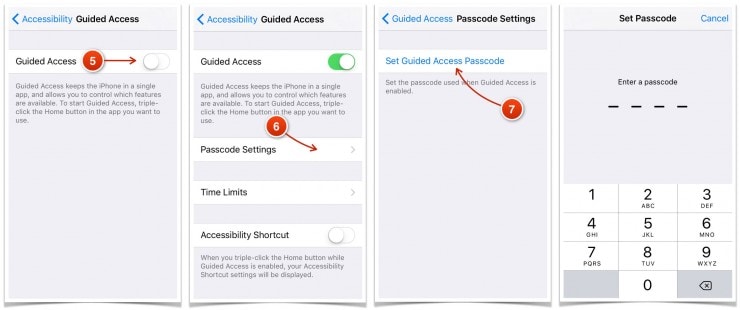
Krok 3. Po výběru možnosti „Nastavit přístupový kód s průvodcem“ můžete nastavit přístupový kód, který jej použijete jako zámek aplikace pro iPhone.
Krok 4. Nyní jednoduše spusťte aplikaci, kterou chcete omezit, a třikrát klepněte na tlačítko Domů. Tím se spustí režim řízeného přístupu.
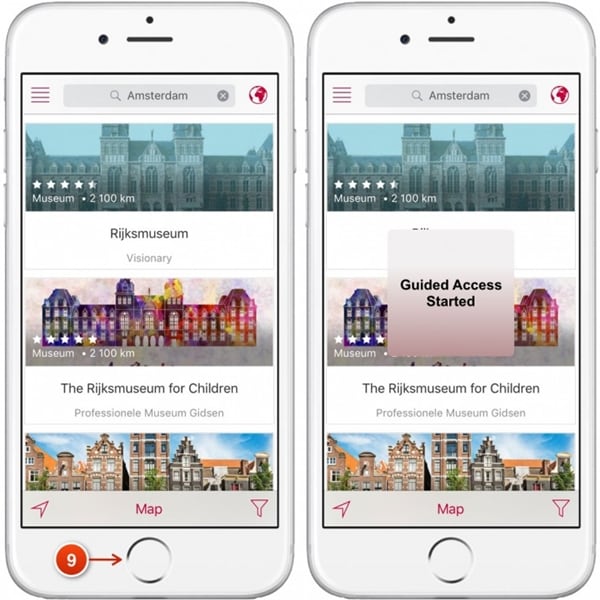
Krok 5. Váš telefon bude nyní omezen na tuto aplikaci. Můžete dále omezit používání určitých funkcí aplikace.
Krok 6. Chcete-li ukončit režim řízeného přístupu, klepněte třikrát na domovskou obrazovku a zadejte příslušný přístupový kód.
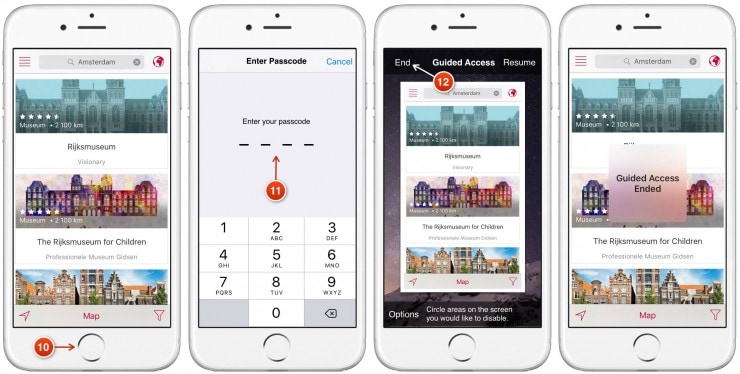
Část 3: Jak zamknout aplikace na iPhone a iPad pomocí App Lockeru?
Kromě nativních řešení zámku aplikací pro iPhone můžete také využít pomoc nástroje třetí strany. Většina těchto aplikací však podporuje pouze jailbreaknutá zařízení. Pokud tedy chcete používat vyhrazený zámek aplikace pro iPhone, musíte své zařízení útěk z vězení. Netřeba dodávat, že jailbreak vašeho zařízení má své výhody a nevýhody. Pokud nechcete své zařízení útěk z vězení, pak můžete jednoduše využít pomoci výše zmíněných řešení.
Pokud však máte zařízení s jailbreakem a chtěli byste iPhone uzamknout, můžete také použít AppLocker. Je k dispozici v úložišti Cydie a lze jej zakoupit za pouhých 0.99 $. Může být nainstalován na vašem jailbreaknutém zařízení, abyste získali další úroveň zabezpečení. Nejen aplikace, lze jej také použít k uzamčení určitých nastavení, složek, přístupnosti a dalších. Chcete-li zjistit, jak zamykat aplikace na iPhone pomocí AppLocker, postupujte takto:
Krok 1. Nejprve si stáhněte AppLocker do svého zařízení z http://www.cydiasources.net/applocker. Od této chvíle funguje na verzích iOS 6 až 10.
Krok 2. Po instalaci tweaku můžete přejít do Nastavení > Applocker, abyste k němu měli přístup.

Krok 3. Pro přístup k této funkci se ujistěte, že máte „Povoleno“ (zapnutím).
Krok 4. To vám umožní nastavit přístupový kód pro uzamčení aplikací a nastavení podle vašeho výběru.
Krok 5. Chcete-li uzamknout aplikaci, iPhone, navštivte „Aplikace Zamykání“ ve vašem zařízení.
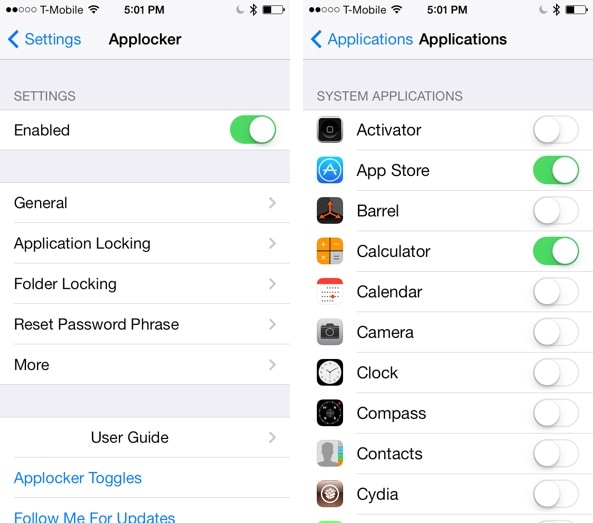
Krok 6. Zde můžete zapnout (nebo vypnout) funkci zamykání pro aplikace podle vašeho výběru.
To umožní vaší aplikaci uzamknout iPhone bez problémů. Můžete také přejít na „Reset Password Phrase“ a změnit přístupový kód.
Část 4: Jak uzamknout aplikace na iPhone a iPad pomocí BioProtect?
Stejně jako Applocker je BioProtect dalším nástrojem třetí strany, který funguje pouze na jailbreaknutých zařízeních. Lze jej také stáhnout z úložiště Cydie. Kromě aplikací můžete také použít BioProtect k uzamčení nastavení, funkcí SIM, složek a dalších. Je propojen s Touch ID zařízení a skenuje otisk prstu uživatele, aby povolil (nebo odepřel) přístup k jakékoli aplikaci. Aplikace funguje pouze na zařízeních iPhone 5s a novějších, která mají Touch ID. Můžete však také nastavit přístupový kód, pokud vaše Touch ID nefunguje. Chcete-li použít zámek aplikace BioProtect pro iPhone, postupujte takto:
Krok 1. Nejprve si stáhněte aplikaci BioProtect, která uzamkne iPhone na vašem zařízení z pravého http://cydia.saurik.com/package/net.limneos.bioprotect/.
Krok 2. Chcete-li získat přístup k panelu vylepšení, musíte poskytnout přístup k otisku prstu.
Krok 3. Položte prst na své Touch ID a porovnejte jeho tisk.
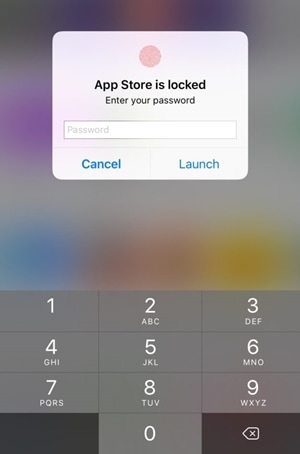
Krok 4. To vám umožní přístup k nastavení aplikace BioProtect.
Krok 5. Nejprve povolte aplikaci zapnutím příslušné funkce.
Krok 6. Pod ‘Chráněné aplikace“, můžete vidět seznam všech hlavních aplikací.
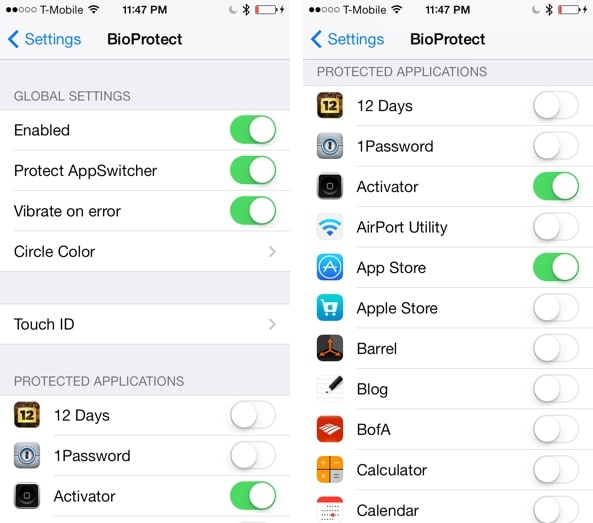
Krok 7. Jednoduše zapněte (nebo vypněte) funkci aplikace, kterou chcete zamknout.
Krok 8. Můžete také přejít na funkci „Touch ID“ a aplikaci dále kalibrovat.
Krok 9. Po nastavení zámku budete požádáni o ověření pomocí otisku prstu pro přístup k chráněné aplikaci.

Zabalit!
Podle těchto řešení byste se mohli naučit, jak zamknout aplikace na iPhone bez větších problémů. Poskytli jsme jak řešení třetích stran, tak nativní řešení pro bezpečné uzamčení iPhone. Můžete použít preferovanou možnost a poskytnout na svém zařízení další vrstvu zabezpečení, aby bylo v bezpečí.
poslední články

